PS 合成酷炫的光影效果汽车
- 2012-02-12 11:10:58
- 来源/作者:互联网/佚名
- 己被围观次
今天为大家带来的PS翻译教程是利用Photoshop混合光影、火花等素材制作出流光幻影般的飞车场景。本PS教程中对每个步骤都会进行 详细的讲解,并且其中穿插一些PS技巧。希望大家在希望
点击画布右下角,一直拖拉到左上方,这样渐变就出来。修改渐变图层的混合模式为色彩,减少不透明度到35%。

这样做就能为天空部分增加色彩,让云朵不会过于单调,同时其渐变的色调符合眩光和彩色线条的色彩衔接要求,
不会令天空部分孤立起来。此处操作的要点在于天空的蓝色和火花的黄色。效果如下图。

Step 24
画面中还可以增加一些细节,让画面更加丰富。这里将在跑车的周围增加一些分散的白色圈圈,给人感觉像是从跑车中逸出一样。
制作这些圈圈,首先新建图层用椭圆工具画一个圆形,然后用白色填充,在菜单中选择>修改>收缩,在弹出的对话框中填入4,
即选区向内收缩4像素,最后按Delete键就完成一个圈圈了。其他的如此类推。
PS:用魔术棒抠图的时候,可先平滑再收缩。这样能快速修整边界,而修改的像素就自己把握啦。

对着圈圈图层双击,在弹出的图层样式菜单中应用外发光,颜色选用#F9FF00。
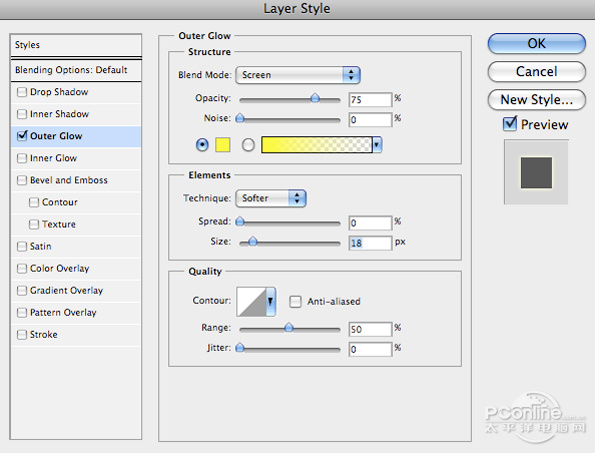
(责任编辑:PS家园网)
*PSjia.COM 倾力出品,转载请注明来自PS家园网(www.psjia.com)
标签(TAG)
上一篇:合成唯美浪漫的瀑布城堡
下一篇:打造超酷的星际机械人








